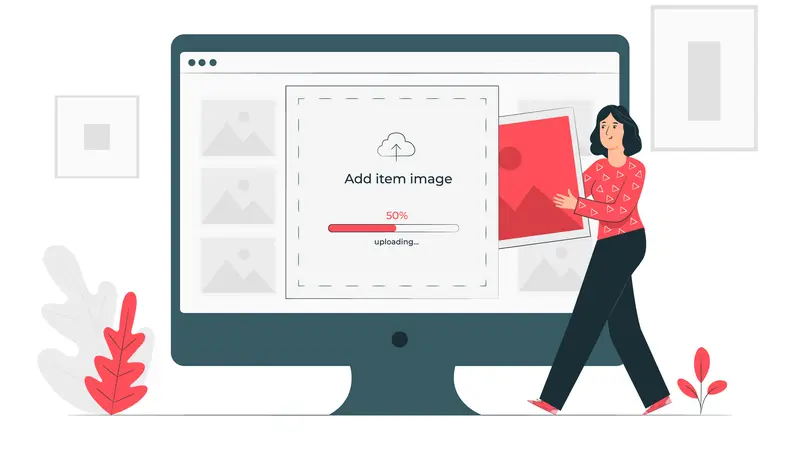Kadjiro – Apabila ada file-file yang ingin dihapus tapi tetap tidak bisa dihapus, ternyata ada beberapa cara menghapus file yang tidak bisa dihapus oleh sebab tertentu, baik di PC desktop atau laptop. Mungkin banyak yang pernah mengalami hal yang mengesalkan ini. Padahal file tersebut sudah ditutup atau tidak sedang digunakan oleh aplikasi tertentu. Akan tetapi, tetap saja file tersebut tidak bisa dihapus.
Hal ini memang menjengkelkan. Apalagi di saat kapasitas penyimpanan laptop atau PC sudah hampir penuh dan file tersebut sudah tidak digunakan lagi. Lalu, apa saja penyebab file tidak bisa dihapus di PC dan laptop? Berikut adalah ulasan selengkapnya.
Penyebab File yang Tidak Bisa Dihapus di PC dan Laptop
Sebelum menyimak beberapa cara menghapus file yang tidak bisa dihapus, ada baiknya kita ketahui dulu penyebabnya. Berikut adalah beberapa penyebab kenapa file tidak bisa dihapus dengan cara normal:
- Akun Windows yang digunakan tidak mempunyai hak akses yang memadai untuk menghapus atau mengubah file tersebut.
- File sistem pada media penyimpanan mengalami kerusakan, sehingga proses penghapusan tidak terganggu atau tidak bisa dilakukan.
- File tersebut sedang digunakan oleh sistem operasi atau aplikasi buatan pihak ketiga.
- Nama file melebihi panjang maksimal yang diizinkan oleh sistem operasi, sehingga mengganggu masalah penghapusan.
- Folder tempat file tersebut tersimpan menggunakan atribut read-only yang membatasi modifikasi dan penghapusan.
- Perangkat lunak keamanan atau antivirus sedang melakukan scanning pada file tersebut, sehingga proses penghapusan tidak bisa dilakukan.
Cara Menghapus File yang Tidak Bisa Dihapus di Laptop
Setelah mengetahui beberapa penyebab di atas, ternyata ada beberapa cara menghapus file yang tidak bisa dihapus. Berikut adalah langkah-langkahnya:
-
Hapus Menggunakan Safe Mode
Terkadang file tidak bisa dihapus karena digunakan oleh aplikasi atau sistem yang jalan di latar belakang. Cara menghapus file yang tidak bisa dihapus di PC dan dan laptop karena alasan ini adalah menggunakan Safe Mode.
Pada mode ini, hanya aplikasi dan komponen sistem operasi yang esensial saja yang dijalankan. Berikut adalah cara masuk ke Safe Mode:
- Masuk ke menu “Settings” dan pilih “System”.
- Pilih “Recovery” dan klik “Restart Now”.
- Muncul kotak dialog, klik “Restart Now”.
- Setelah laptop atau PC di restart dan masuk ke mode Recovery, pilih “Troubleshoot”.
- Pilih opsi “Advanced Options”.
- Pilih “Startup Settings” dan “Restart”.
- Setelah Restart, tombol 4 untuk masuk ke Safe Mode.
Setelah memasuki mode Safe Mode, cari file yang tidak bisa dihapus dan lakukan penghapusan dengan cara klik kanan di file dan klik Delete. Lihat apakah file bisa dihapus atau tidak.
-
Restart Aplikasi Windows Explorer
Sistem Windows mempunyai aplikasi manajemen file bawaan yang disebut dengan Explorer atau Windows Explorer. Terkadang aplikasi ini mengalami masalah atau kendala yang membuat fungsinya tidak berjalan secara sempurna dan membuat proses penghapusan file terganggu.
Cara menghapus file di laptop yang tidak dihapus karena Explorer bermasalah adalah melakukan restart aplikasi Explorer. Langkah pertama adalah klik kanan di tombol Windows pada taskbar dan pilih Task Manager.
Cari Windows Explorer, kemudian klik kanan dan pilih Restart. Setelah itu, cari kembali file yang akan dihapus. Lakukan proses penghapusan dengan cara klik kanan di file dan klik Delete.
-
Restart PC atau Laptop
Terkadang file tidak bisa dihapus karena terjadi masalah di sistem operasi atau driver. Salah satu cara menghapus file yang tidak bisa dihapus adalah melakukan Restart PC atau laptop yang digunakan dengan klik tombol Windows, kemudian klik tombol Power dan pilih Restart.
Setelah PC dan laptop selesai melakukan restart, cari kembali file yang akan dihapus. Lakukan proses penghapusan dengan cara klik kanan di file dan klik Delete.
-
Mengubah Izin File
Salah satu penyebab file tidak bisa dihapus adalah masalah perizinan file yang di set read-only. Cara menghapus file yang tidak bisa dihapus karena sebab perizinan adalah mengubah izin dari file tersebut. Berikut adalah langkah-langkahnya:
- Untuk pengguna Windows 10 atau lebih lama, klik kanan file yang akan dirubah izinnya dan pilih “Properties”.
- Bagi pengguna Windows 11, klik kanan file, pilih “Show More Options” dan pilih “Properties”.
- Klik tab “Security”.
- Klik username yang telah kamu gunakan, kemudian klik “Edit”.
- Berikan tanda centang di bagian “Full Control”.
Setelah melakukan proses di atas, lakukan penghapusan seperti biasa dengan cara klik kanan di file dan klik “Delete”.
-
Menghapus Paksa Menggunakan Command Prompt
Salah satu cara menghapus file yang tidak bisa dihapus cukup ampuh adalah menggunakan fasilitas Command Prompt atau sering dikenal sebagai CMD. Berikut cara menghapus file secara paksa menggunakan Command Prompt:
- Buka Explorer, arahkan ke folder tempat yang akan dihapus tersimpan.
- Salin path penyimpanan dengan cara klik di address bar Explorer, kemudian klik kanan dan pilih “Copy”.
- Kemudian ketik CMD di kolom search di addres bar.
- Kemudian klik kanan di Command Prompt, pilih “Run as Administrator”.
- Klik “Yes” pada kotak dialog “User Account Control”
- Kemudian ketik perintah cd C: kemudian paste path lokasi yang sudah disalin sebelumnya.
- Ketik perintah del/f nama file.ekstensi. Misalnya, del/f dokumen.doc.
Demikian penyebab dan cara menghapus file yang tidak bisa dihapus di laptop dan PC. Semoga melalui salah satu metode di atas, kamu bisa menyelesaikan masalah file yang tidak bisa dihapus untuk menghemat ruang simpan, ya.